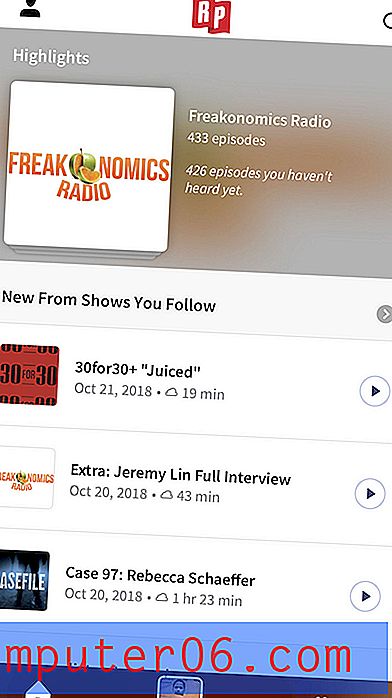Kuidas luua kiirklahvi piltide pööramiseks Photoshop CS5-s
Photoshopi kiirklahvid on üks parimaid viise piltide redigeerimise efektiivsuse suurendamiseks. Ükskõik, kas midagi kopeerida ja kleepida on Ctrl + C ja Ctrl + V, või valiku teisendamiseks Ctrl + T, võivad need teid mõne sekundi pealt kokku hoida. Kui redigeerite palju pilte, võib see aja kokkuhoid tõesti kokku tulla. Kuid üks Photoshopis levinumaid asju on piltide pööramine. See on eriti tavaline kaamerast imporditud piltide puhul, kuna horisontaalpaigutuse korral võivad nad sageli püstiasendis olla.
Kahjuks pole Photoshop CS5 piltide pööramiseks vaikeklaviatuuri, nii et peame looma oma. Nii et jätkake lugemist allpool, et õppida.
Kiirklahv piltide pööramiseks Photoshop CS5-s
Selle artikli juhised näitavad teile, kuidas luua kiirklahvi, mida saate vajutada, et pilti pöörata 90 kraadi päripäeva. Siiski võite valida, kas seadistada otsetee pildi pööramiseks 90 kraadi vastupäeva või pildi 180 kraadi pööramiseks. Kui soovite seda teha, valige lihtsalt 90-kraadise päripäeva valiku asemel see suvand, mille valime järgmistes sammudes.
1. samm: avage Photoshop CS5.
2. samm: klõpsake akna ülaosas nuppu Redigeeri, siis kerige alla ja klõpsake nuppu Kiirklahvid .

3. samm: klõpsake suvandist Image vasakul asuvat noolt.
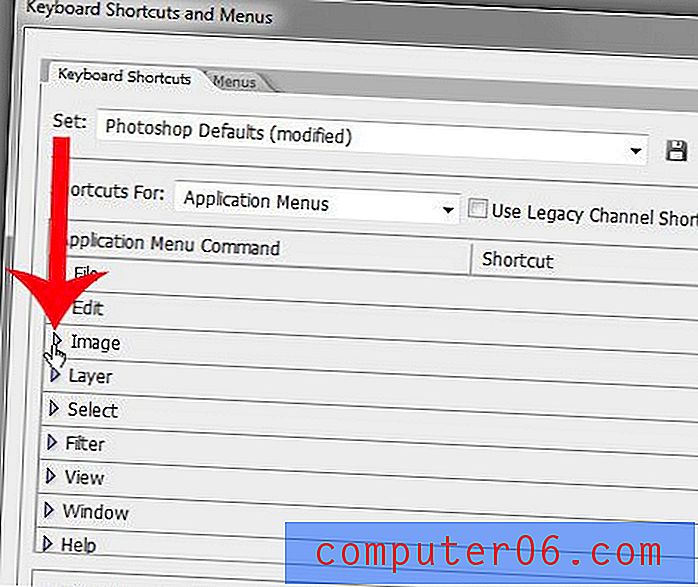
4. samm: kerige alla ja klõpsake pildi pööramise jaotises suvandit 90 kraadi CW .
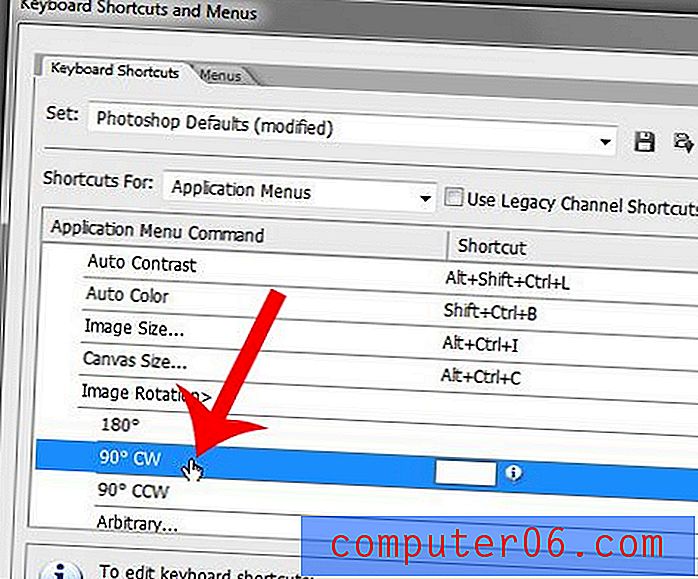
5. samm: klõpsake välja sees ja seejärel vajutage kiirklahvi, mida soovite piltide pööramiseks kasutada. Allpool toodud näites kasutan Ctrl +. selle otsetee jaoks. Programmis on juba määratletud palju otseteid, nii et peate valima selle, mida keegi teine ei kasuta. Pange tähele, et akna allosas on hoiatus, kui valite juba kasutatava.
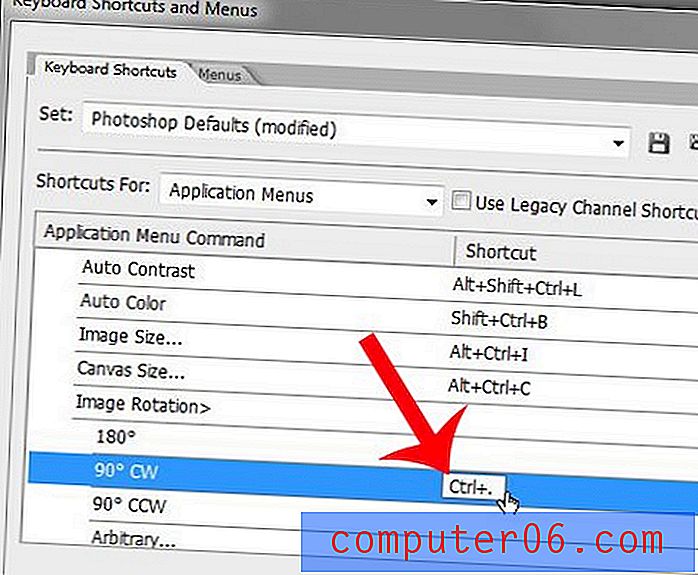
6. samm: otsetee rakendamiseks klõpsake nuppu Nõustu, seejärel klõpsake akna sulgemiseks nuppu OK .
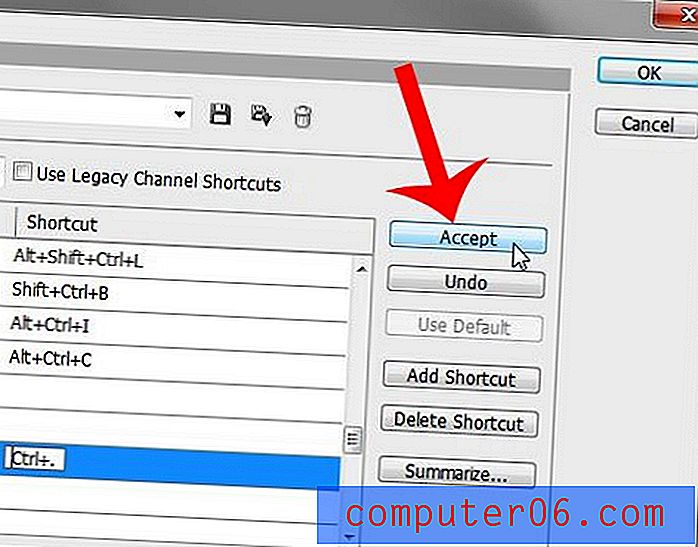
Kas teil on teie pildil üks kiht, mida soovite pöörata? Siit saate teada, kuidas kasutada Photoshop CS5 tööriista Teisendus, et saada täiendavaid võimalusi oma pildi konfigureerimiseks.